

Иметь Mac настолько чистым, насколько это возможно, - это то, что ищет любой его владелец. Важно, чтобы производительность нашего оборудования была адекватной, чтобы при работе с ними мы чувствовали себя комфортно. Чтобы Mac был готов, несомненно, лучше всего выполнить чистую установку системы, создав и выполнив загрузку через USB. Этот процесс исключает и переустанавливает операционную систему, чтобы она работала с нуля, обеспечивая Mac настройкой.
Но это не единственный вариант, доступный для пользователей Mac: есть возможность удалить администратора без потери нашей информации. То есть речь идет о выполнении своего рода форматирования, но с той разницей, что мы собираемся избегать удаления и переустановки операционной системы, и поэтому мы не собираемся стирать ОС с жесткого диска. Важно сделать резервную копию, чтобы мы не потеряли данные ни в одном из случаев перед началом этого процесса.
Резервное копирование Mac
Первым делом, как мы объяснили, является создание резервной копии и, таким образом, сохранение всех данных, которые могут быть не важны, в безопасности. Интересно знать, что все те документы и файлы, которые у нас есть вне папки нашего пользователя (администратора), не будут удалены во время этого процесса.
Шаг 1
Первым шагом для этого является обращение к «Системным настройкам» - «Пользователи и группы». Оказавшись здесь, мы должны разблокировать замок, который мы можем найти в левом нижнем углу.

Шаг 2
Когда мы его разблокируем, мы должны создать новую учетную запись администратора. Для этого нужно нажать на символ «+» и назначить привилегии.
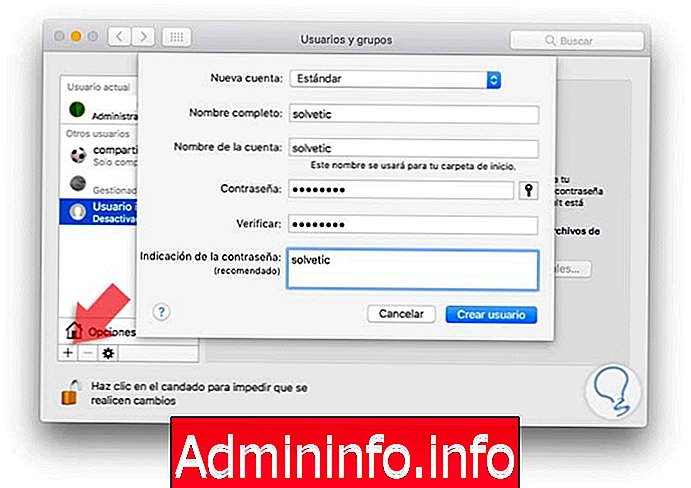
Шаг 3
Теперь, когда мы создали нашу новую учетную запись, мы должны перезагрузить Mac и войти из новой учетной записи администратора. Таким образом, на Mac никогда не закончится Администратор, так как в то время у нас будет две учетные записи Администратора.
Теперь, когда мы перезапустили его, мы возвращаемся в «Системные настройки» - «пользователи и группы» и снова выбираем замок, чтобы открыть его. В этом случае мы должны ввести новый пароль, установленный для администратора.
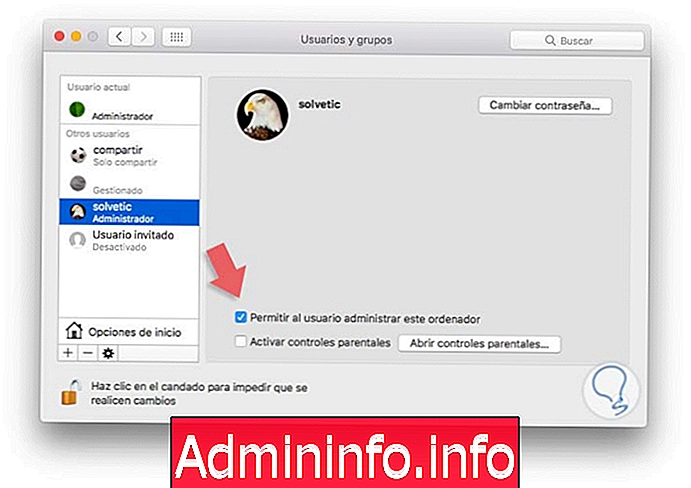
Шаг 4
После того, как мы выполнили все вышеперечисленные шаги, выполните следующее, чтобы удалить старую учетную запись администратора . Для этого нам нужно попасть сверху и выбрать символ «-», расположенный в левом верхнем углу.

Вы должны выбрать интересующую вас опцию, в данном случае учетную запись администратора, и удалить ее. Будьте уверены, чтобы выполнить процесс хорошо.
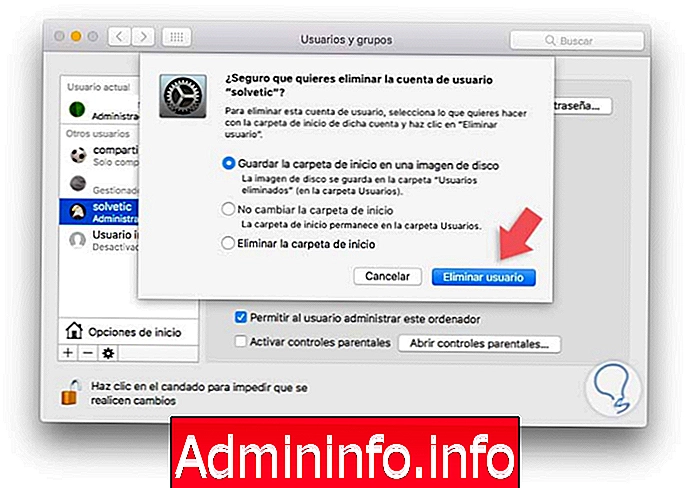
Таким образом, мы создадим нового администратора чистым способом без необходимости переустановки операционной системы. В случае, если мы решим, что мы хотим отформатировать Mac и вернуть его к заводскому состоянию, мы также можем сделать это, выполнив действия, описанные в следующем руководстве.
Сбросить исходное состояние Mac
СТАТЬИ